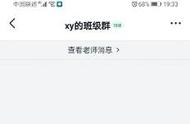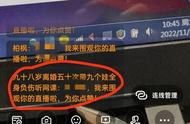3、加了视频后,直播时只要点到这个画面,视频就可以自动播放。

此时视频声音不受扬声器/听筒控制。这点和前面不太相同。
它有一个独立的控制:添加视频(如下图红箭头)

这种模式下,系统会自动关掉麦克风,关掉桌面的系统声(扬声器)
注意:
要理解多画面的意义。
它是设计多个直播机位,老师选哪个,播哪个。
四、专业模式
一样是,不打开连麦为黑底界面,打开为白底界面。与上面不开连麦的摄像头模式一样。声音的处理一样,不多解释。
重复一下:
若有添加视频,这个视频的声音是独立控制的。如下图红框

五、直播到底要什么模式
1、建议用屏幕分享式,最简单
2、专业模式和摄像头模式的“画面”功能,不是为直播设计的!
这个功能只适合于希望一点就播放,不要人管的视频,而且可以重复循环。很适合于暖场视频。
如果老师又要专业模式的功能丰富,又希望能和屏幕分享式一样讲课,没问题!
方法:
1、新建一个画面